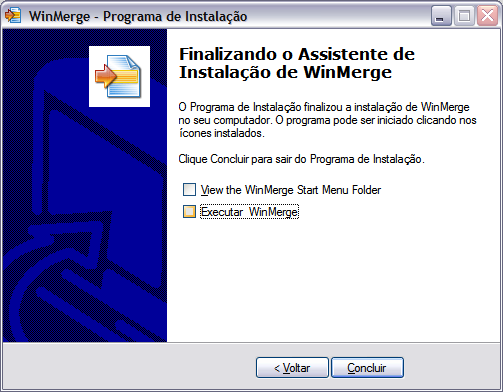Instalação
De DTI Wiki
Instalação do TortoiseCVS 1.9.22
1 - Selecione o idioma e clique em Ok.

2 - Clique em Avançar.
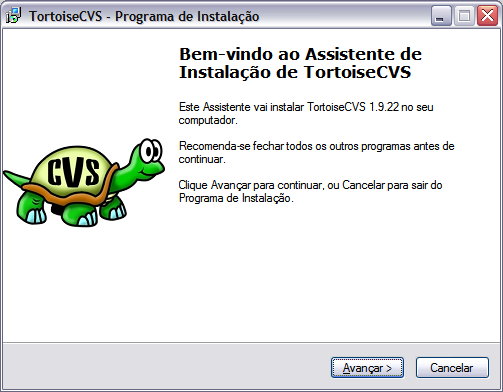
3 - Certifique-se que a instalação será feita na pasta C:\Arquivos de programa\TortoiseCVS e clique em Avançar.
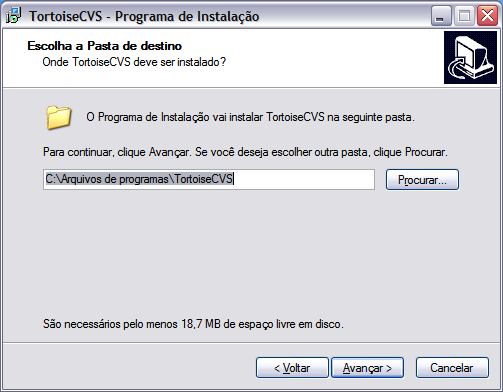
4 - Selecione Instalação completa e clique em Avançar.
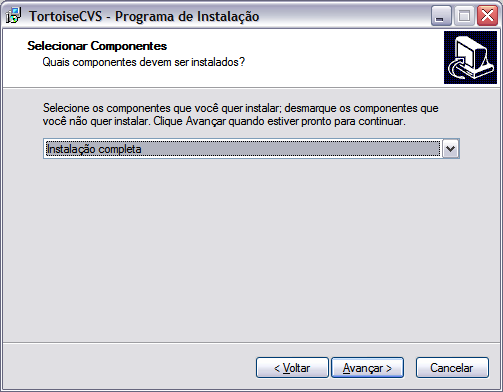
5 - Este pacote é responsável por exibir corretamente os ícones do CVS, não cancele.
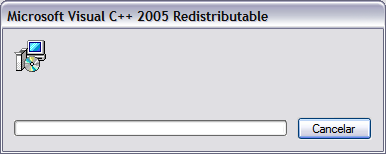
6 - Marque Reiniciar Windows Explorer e clique em Avançar.
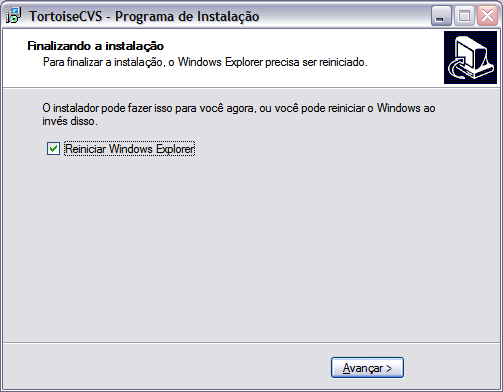
7 - Este processo fecha o Windows Explorer mas não reinicia o computador.
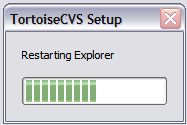
8 - Instalação do TortoiseCVS finalizada, clique em Concluir.
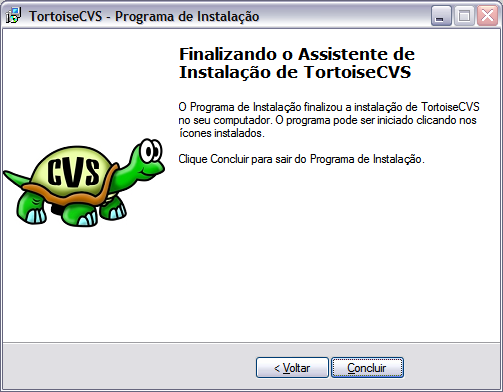
Instalação do WinMerge 2.6.4.0
1 - Clique em Avançar.
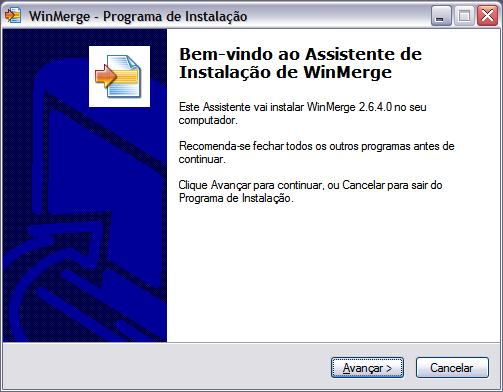
2 - Clique em Avançar.
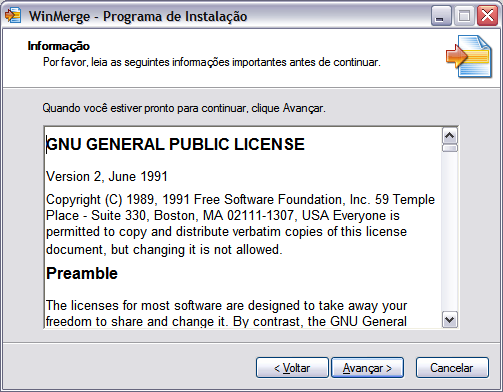
3 - Certifique-se que a instalação será feita na pasta C:\Arquivos de programa\WinMerge e clique em Avançar.
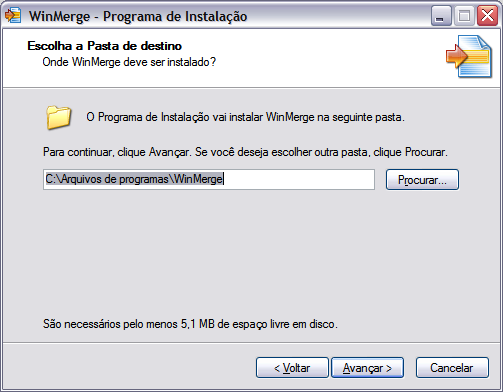
4 - A linguagem já deve aparecer selecionada como Português Brasileiro. Clique em Avançar.

5 - Deixe a pasta padrão WinMerge para o menu iniciar. Clique em Avançar.
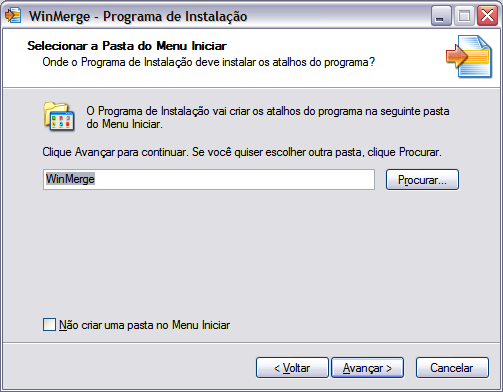
6 - Marque Enable Explorer context menu integration e Criar um ícone na Barra de Inicialização Rápida. Clique em Avançar.
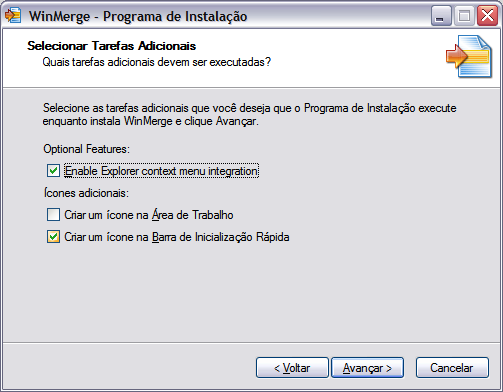
7 - Clique em Instalar.
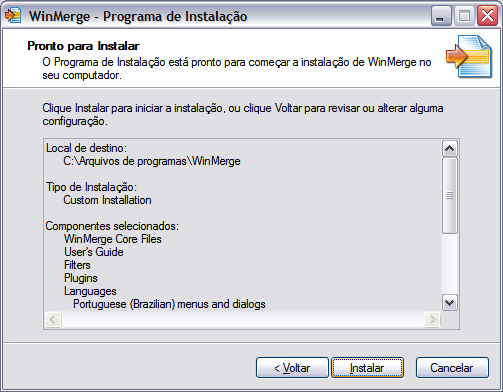
8 - Clique em Avançar.
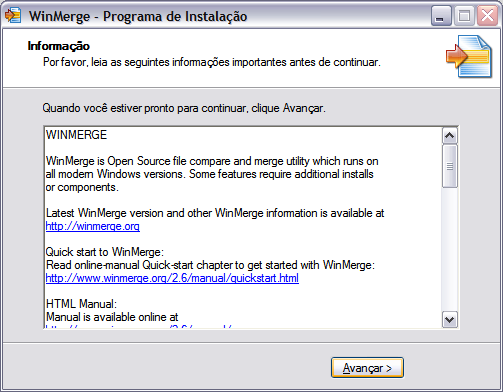
9 - Desmarque todas as opções e clique em Concluir.